निश्चित रूप से अगर हम आपसे पूछें कि आपके लैपटॉप का मॉडल या उसका सीरियल नंबर क्या है, तो आप शायद ही हमें जवाब देना जानते होंगे। कुछ भी नहीं होता है, क्योंकि यह डेटा है जिसे ज्यादातर लोग (हम सहित) जानते हैं। लेकिन, यह जानकर लैपटॉप मॉडल काफी महत्वपूर्ण है और आप इसे प्राप्त कर सकते हैं करें- बहुत जल्दी और आसानी से।
भले ही दो लैपटॉप शारीरिक रूप से एक जैसे दिखते हों, लेकिन उनके पास एक अलग पहचानकर्ता हो सकता है। लैपटॉप में मॉडल घटकों, स्क्रीन के प्रकार, रिज़ॉल्यूशन और कनेक्टिविटी पर निर्भर करता है। ये सभी पहलू निर्माताओं द्वारा लैपटॉप के अंतिम मूल्यवर्ग को प्रभावित कर सकते हैं।

लैपटॉप मॉडल को जानना क्यों आवश्यक है
ऐसे कई कारण हैं जिनकी वजह से आप ठीक से नहीं जान सकते कि कौन सा लैपटॉप मॉडल और आपके पास सीरियल नंबर है। हो सकता है कि लैपटॉप आपको दिया गया हो, हो सकता है कि आपके पास यह लंबे समय से हो या बस, आपने इसे इसकी अच्छी कीमत के लिए, दूसरों के बीच में पुनः प्राप्त कर लिया हो। वैसे भी, मॉडल और सीरियल नंबर जानना महत्वपूर्ण और काफी सरल है।
इस जानकारी को जानने के लिए मूलभूत कारकों में से एक यह है कि कब लैपटॉप की गारंटी संसाधित करना . निश्चित रूप से वे आपसे मॉडल और सीरियल नंबर सहित कई जानकारी मांगेंगे। यदि लैपटॉप पहले से ही कुछ साल पुराना है और वारंटी से बाहर है, तो प्रतिस्थापन भागों को खोजने के लिए वे महत्वपूर्ण डेटा भी हैं। फिर भी, सर्वोत्तम संभव ड्राइवरों को खोजने के लिए यह जानकारी महत्वपूर्ण है।
हम यह भी अनुशंसा करते हैं कि आप पहले मॉडल की जांच करें एक नया या पुराना लैपटॉप खरीदना . Google पर लैपटॉप के निर्माता और मॉडल की खोज करने पर लैपटॉप पर सारी जानकारी मिल जाएगी। मुझे ऐसा क्यों करना चाहिए? यदि यह नया है, क्योंकि निश्चित रूप से का छोटा चिन्ह की दुकान तुम कहाँ खरीदते हो it आप सभी को नहीं देंगे विशेष विवरण, जैसे कि ग्राफिक्स मॉडल या निर्माण का वर्ष। इसे खरीदने के मामले में सेकंड हैंड , वे कर सकते आपको बरगलाने की कोशिश या महत्वपूर्ण जानकारी छोड़ दें।
सबसे तेज़ और आसान तरीका है कि अगर आपके पास लैपटॉप केस है, तो उसके किनारों को देखें। अगला बिंदु लैपटॉप के नीचे स्थित स्टिकर को देखना है। अगर इसे हटा दिया गया है या पहना गया है, तो चिंता न करें, Windows एक महान चुपके है और हमें यह जानकारी देगा। आगे, हम लैपटॉप के मॉडल और सीरियल नंबर का पता लगाने के सभी तरीकों के बारे में बताएंगे।

लैपटॉप मॉडल को कैसे जानें?
हमारे पास दो काफी सरल विकल्प हैं, जैसे कि स्टिकर देखना जो सभी लैपटॉप में निचले क्षेत्र में होता है। अगर हम सेकेंड हैंड लैपटॉप खरीदने जा रहे हैं तो बेहतर होगा कि स्टिकर पर भरोसा न करें। यह हो सकता है कि इसमें हेरफेर किया गया हो, चलो, कि उन्होंने एक ऐसा डाल दिया है जो मेल नहीं खाता है। इस कारण से, विंडोज में प्रवेश करना और निर्माता द्वारा पेश किए गए डेटा के साथ मॉडल को सत्यापित करना बेहतर है।
पिछला स्टिकर देखें
आपको जो कुछ पता होना चाहिए वह यह है कि कारखाने के सभी लैपटॉप में तल पर एक सूचनात्मक स्टिकर। यह स्टिकर हमें लैपटॉप के सभी प्रमाणन बताता है और सबसे बढ़कर, सटीक मॉडल और सीरियल नंबर। इसलिए इसे घुमाना और उस जानकारी को देखना उतना ही आसान है, चाहे वह Google पर इसके विनिर्देशों की खोज करना हो, या किसी अन्य चीज़ के लिए जिसकी हमें आवश्यकता हो। यह हो सकता है कि स्टिकर उपयोग से खराब हो गया हो, जो अपेक्षाकृत सामान्य है, इसलिए आपको हमारे द्वारा वर्णित निम्न विधियों में से एक का उपयोग करना होगा।
यदि आपके पास लैपटॉप बॉक्स या वे इसे इसके साथ तुम्हें बेचते हैं, तुम यह भी देखोगे करें- पर पक्ष . सभी निर्माता बॉक्स के किनारे मॉडल और सीरियल नंबर प्रिंट करते हैं। एक कारण गलत लैपटॉप को वितरित होने से रोकना या गलत लैपटॉप को पैक होने से रोकना।
जैसा कि आप नीचे दी गई छवि में देख सकते हैं, स्टिकर को स्पष्ट रूप से पढ़ा जा सकता है। हमारे मामले में, एक ASUS TUF लैपटॉप, यहां तक कि निर्माण के वर्ष और महीने का भी संकेत दिया गया है।

msinfo32 . का उपयोग करना
विंडोज हमें यह जानकारी, साथ ही साथ अन्य उपयोगी जानकारी प्रदान करता है। यह सिस्टम सूचना विकल्प दर्ज करने जितना आसान है, जहां यह हमें हमारे लैपटॉप पर सभी डेटा देगा। दरअसल, AIDA64 जैसी उपयोगी जानकारी देने के लिए हमारे कंप्यूटर को पढ़ने वाले कई एप्लिकेशन यहां से डेटा लेते हैं। प्रक्रिया आगे है:
- से यहाँ खोजें विंडोज़ पर बॉक्स कार्यपट्टी , हमें टाइप करना चाहिए सिस्टम जानकारी
- अब हम पर क्लिक करेंगे सिस्टम जानकारी (हम परिचय भी दे सकते हैं)
- पहली जानकारी में से एक जो यह हमें दिखाती है वह है सिस्टम मॉडल , जैसा कि हम इन पंक्तियों के नीचे चिह्नित करते हैं
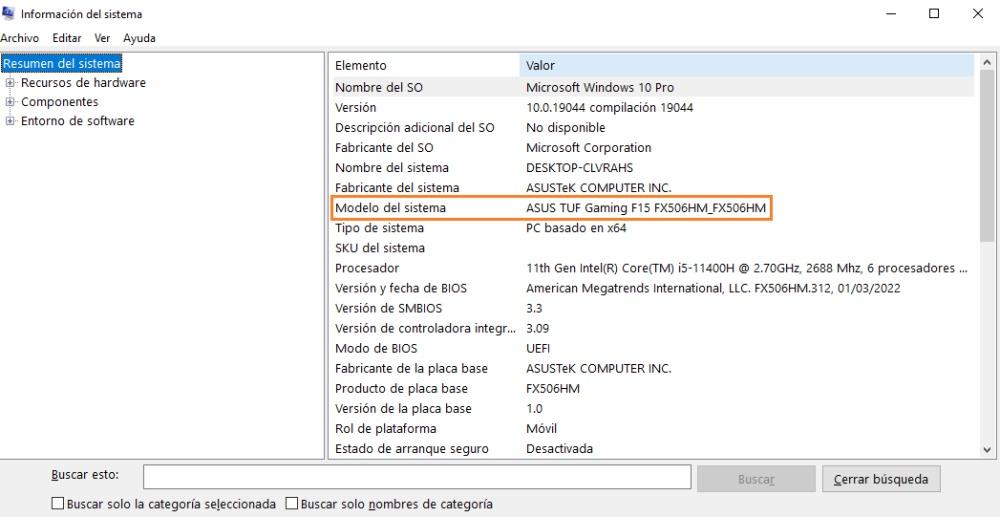
DirectX डायग्नोस्टिक टूल का उपयोग करना
अधिकांश गेम आज डायरेक्टएक्स एपीआई का उपयोग करते हैं और यह विंडोज़ के साथ मूल रूप से स्थापित होता है। यह टूल किसी भी सिस्टम पर उपलब्ध है और हमें कमोबेश वही जानकारी देगा जो पिछले विकल्प में थी। इसे एक्सेस करना इन चरणों का पालन करने जितना आसान है:
- से यहाँ खोजें विंडोज़ पर बॉक्स कार्यपट्टी , हमें टाइप करना चाहिए DXDiag
- हम एंटर दबाएंगे चलाने के लिए
- एक छोटी सी विंडो दिखाई देगी, जहां हम करेंगे हाँ चुनें
- जैसा कि आप देख सकते हैं, प्रदर्शित जानकारी बिल्कुल पिछले विकल्प की तरह ही है
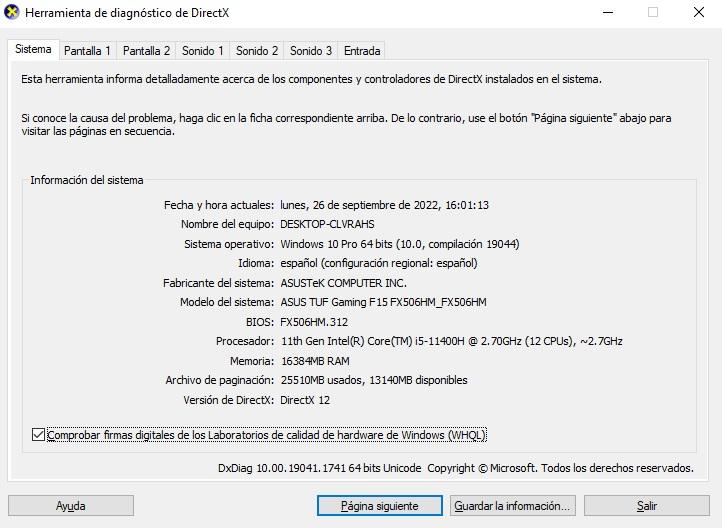
टर्मिनल के माध्यम से या पावरशेल के माध्यम से
यदि मॉडल को जानने के अलावा, आपको लैपटॉप का सीरियल नंबर जानना है, तो यह एक और बहुत ही दिलचस्प विकल्प है। यहां यह कमांड लाइन के माध्यम से जाता है, शायद कुछ हद तक कम सहज ज्ञान युक्त। सच्चाई यह है कि यह मुश्किल भी नहीं है, बस उक्त आदेश दर्ज करें और कुछ और। यह निम्नानुसार किया जाता है:
- से यहाँ खोजें विंडोज़ पर बॉक्स कार्यपट्टी , हमें टाइप करना चाहिए सीएमडी
- हम एंटर दबाएंगे कमांड प्रॉम्प्ट खोलने के लिए
- हम निम्नलिखित कमांड दर्ज करते हैं: wmic csproduct नाम मिलता है, पहचान संख्या और एंटर दबाएं
- "पहचान संख्या" सीरियल नंबर है और "नाम" मॉडल है
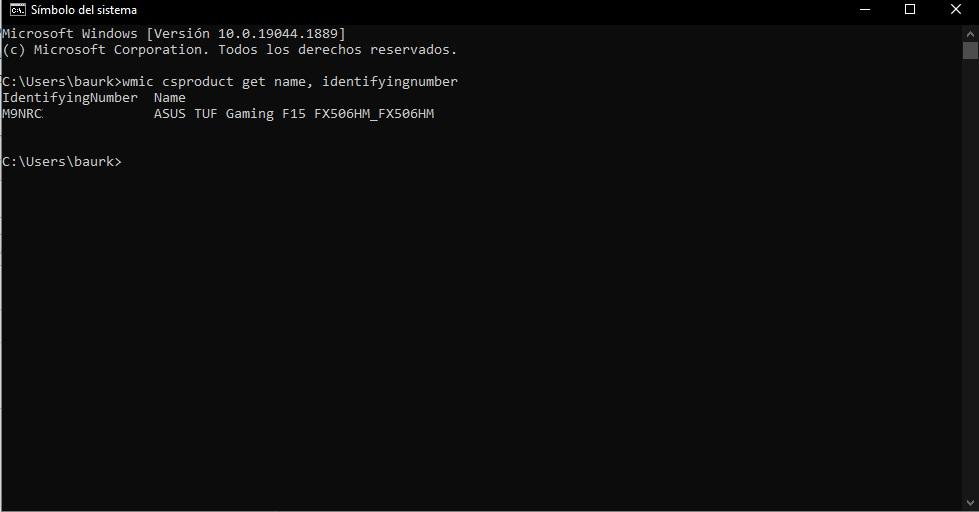
हमें उम्मीद है कि यह प्रमाणित करने में आपके लिए उपयोगी रहा है कि आपका लैपटॉप वह मॉडल है जिसे आपने खरीदा है और यह कि उन्होंने आपके कंप्यूटर को बेचते समय या तकनीकी सेवा में आपको नहीं बदला है। किसी भी मामले में, हम अनुशंसा करते हैं कि आप उस जानकारी को कहीं प्रिंट या लिख लें जिसे आप जानते हैं कि यदि आवश्यक हो तो आप बाद में परामर्श कर सकते हैं। विशेष रूप से एक प्रारूप के बाद जहां कभी-कभी कुछ मॉडलों के लिए कुछ विशेष ड्राइवरों को मैन्युअल रूप से खोजना आवश्यक होता है।
